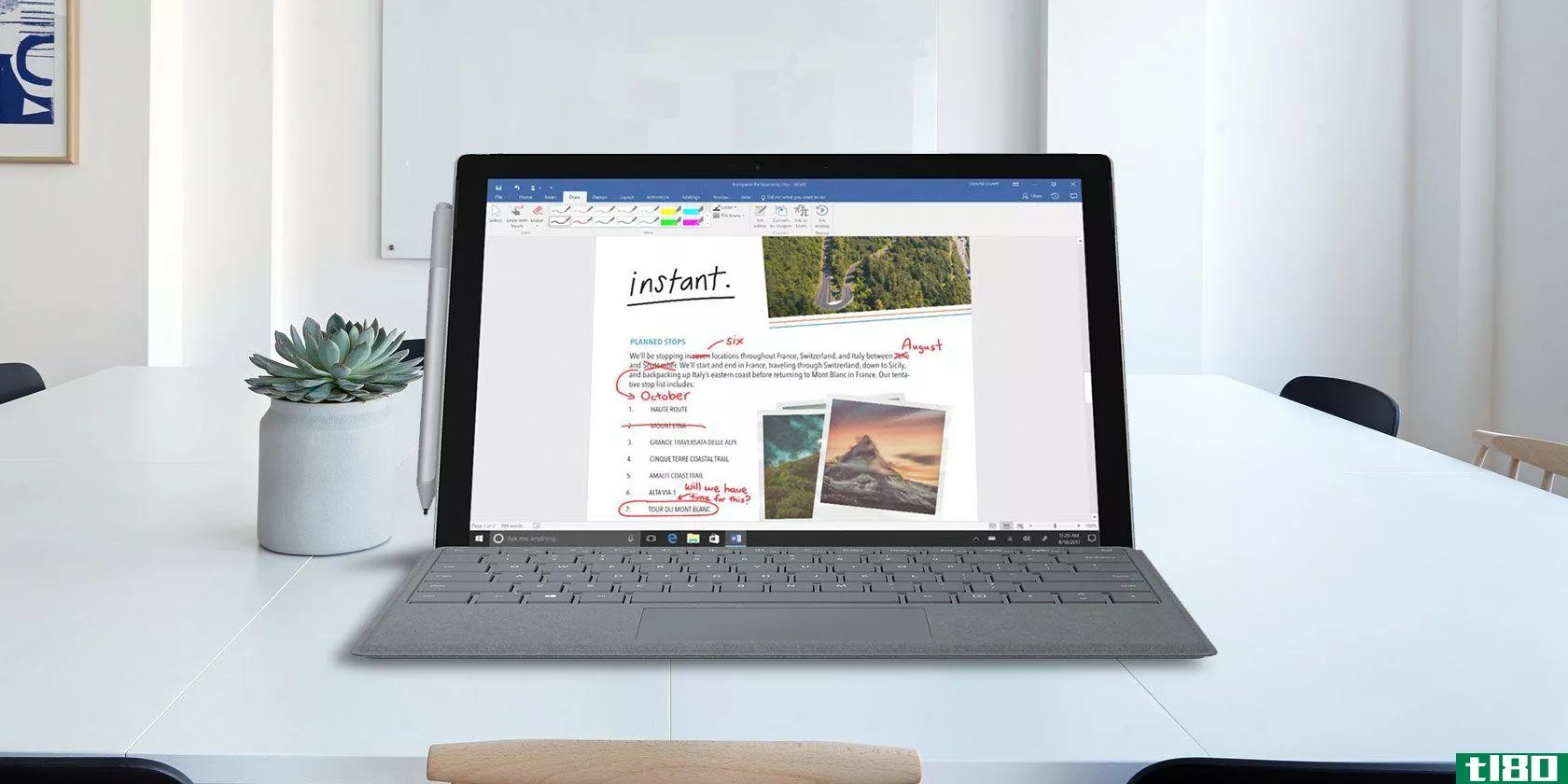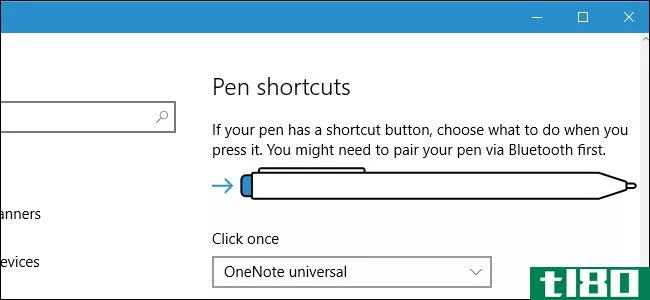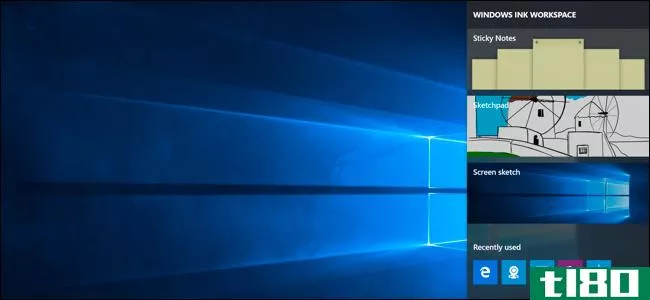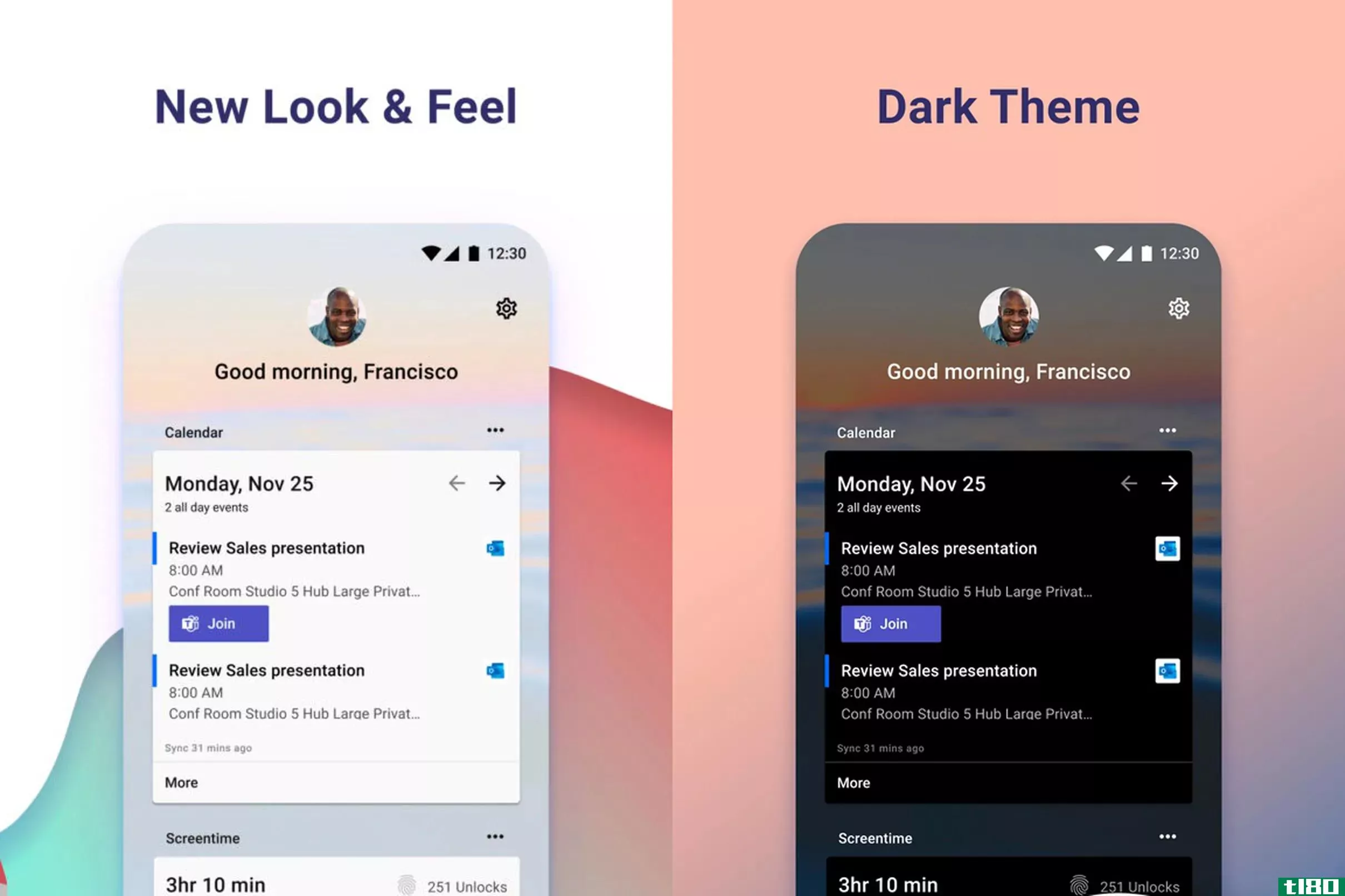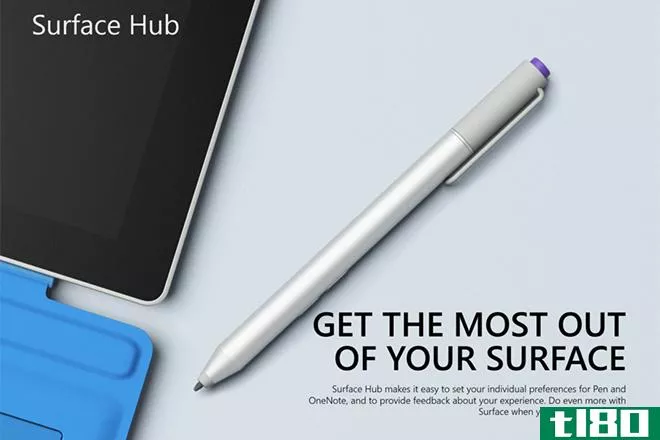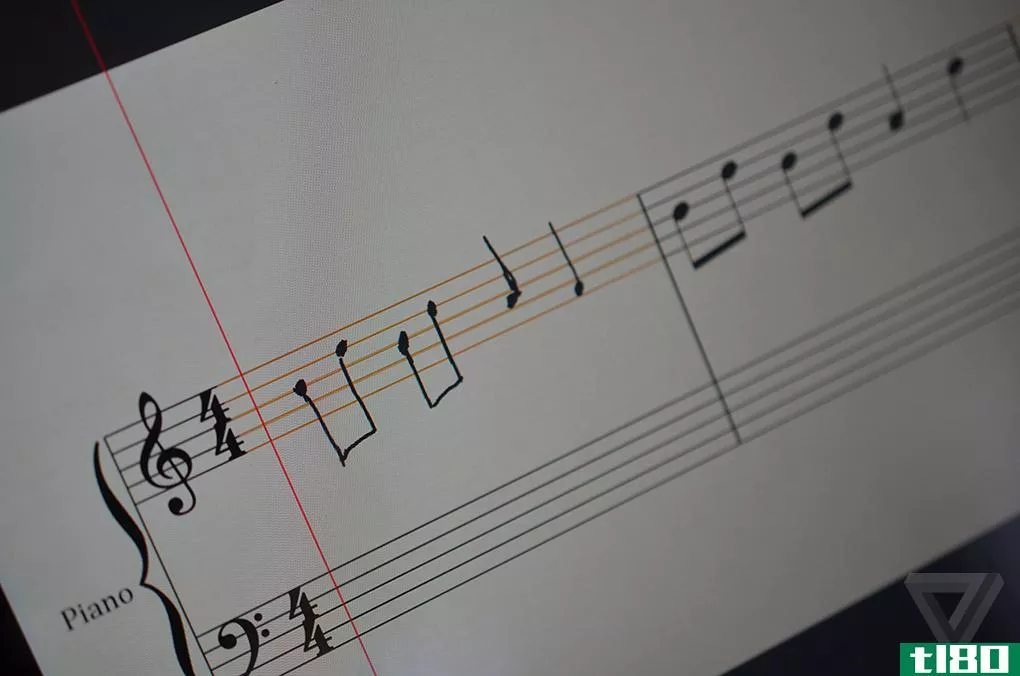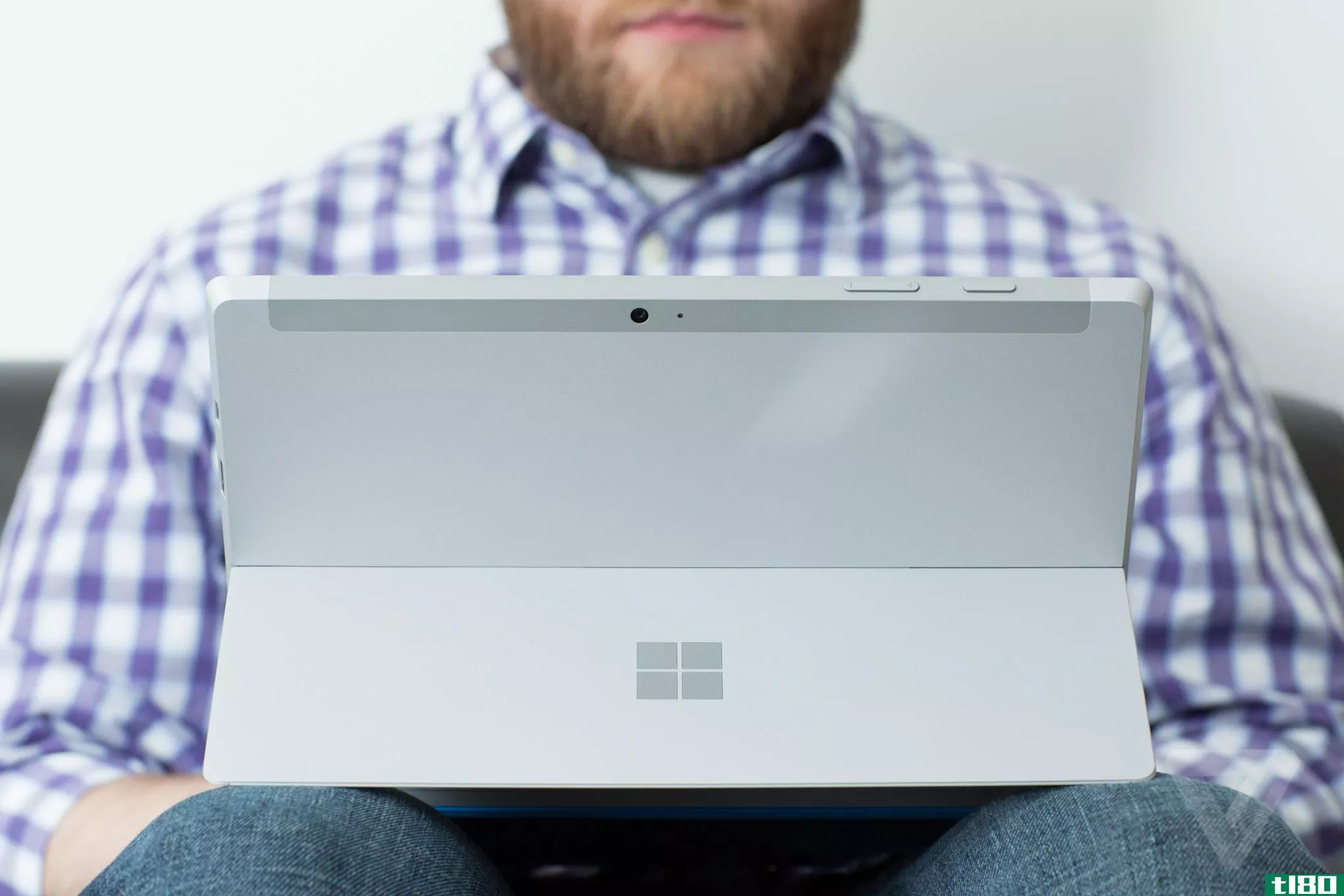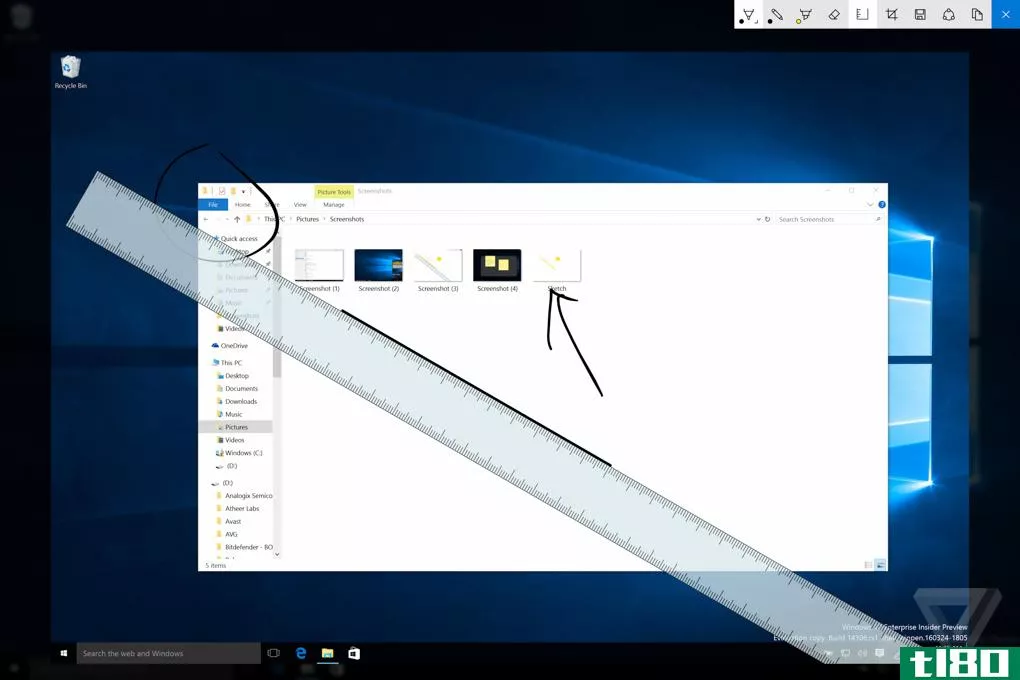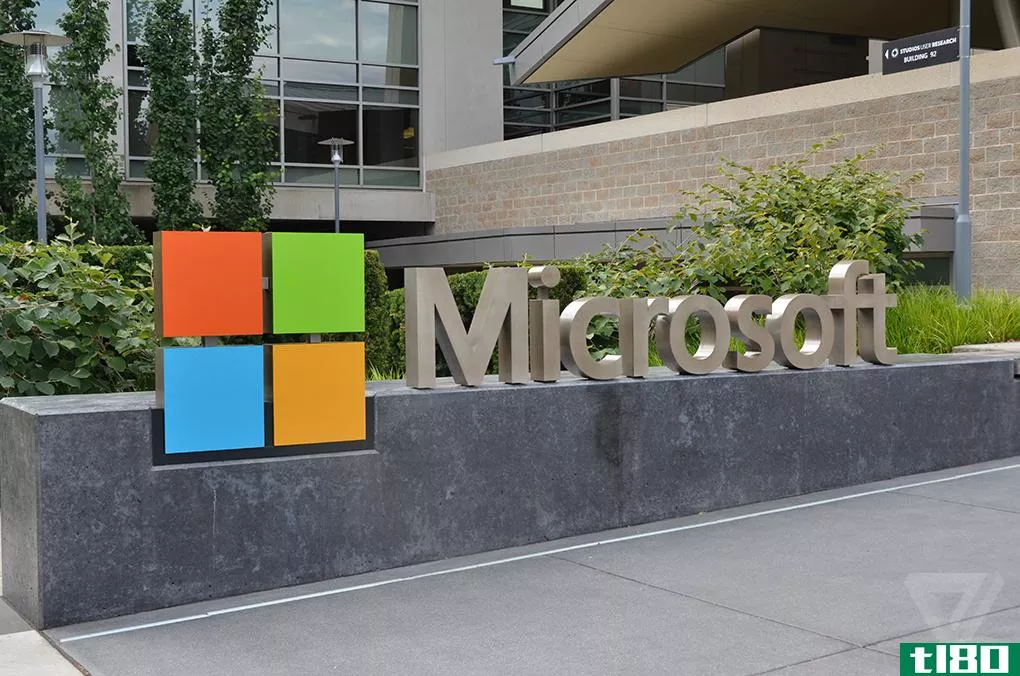如何自定义surface笔触笔
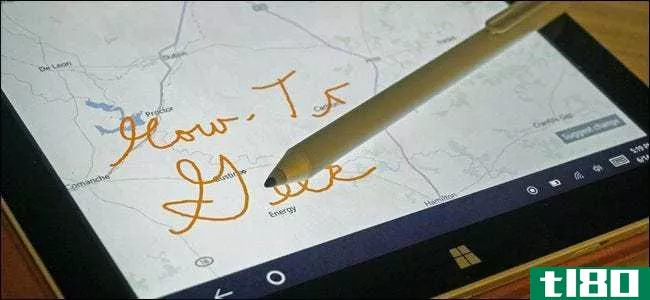
微软的Surface笔,包括在大多数第一方的Surface机器上,是现代触摸屏笔中最好的选择之一。后一个版本的钢笔,介绍了Surface Pro 3和随后的模型,包括一些定制选项,以前没有出现过。下面是您访问它们的方式。
首先:安装surface应用程序
如果由于某种原因,您的Surface没有Surface control应用程序,则您需要立即安装它。打开“开始”菜单,然后点击“应用商店”以访问Windows 10应用商店。(如果它不在您的主页面上,只需键入“store”即可在菜单中搜索。)
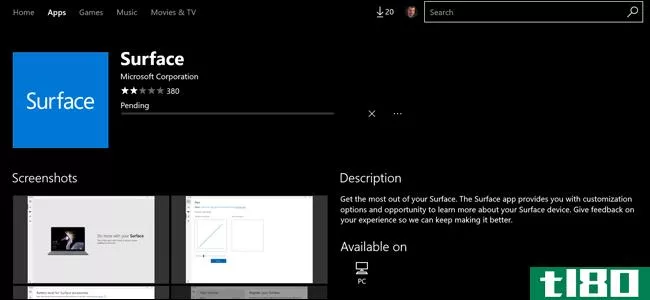
点击搜索按钮,键入“Surface”,然后按Enter键。向下滚动,直到您看到Surface app图标,它是蓝色的正方形-然后单击它。点击“Install”(安装)按钮,然后继续执行下一步。
调整压力灵敏度
打开Surface应用程序并轻触左侧栏上的笔图标。在这里你可以调整笔尖的压力敏感度。“压力”是一个用词不当的词,毕竟它都是数字的,而真正发生的是调整表面如何解释更硬或更软的推动尖端机制。
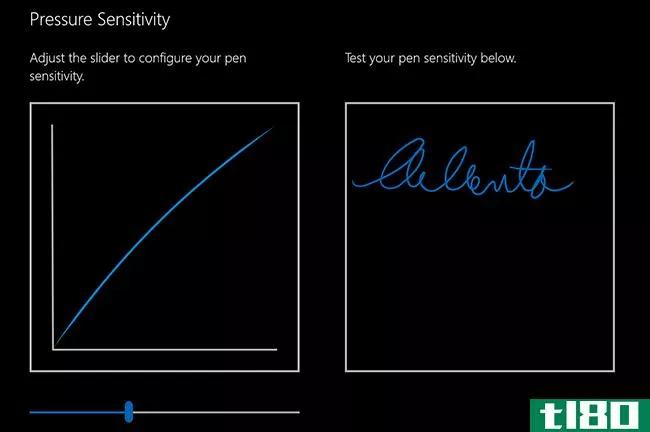
Surface笔试图模仿真正的笔的工作方式:用力按下,你会得到一个更粗,更宽的笔划,按下更软,你会得到一条细线。此设置的线性调整改变了灵敏度,即使用右侧的测试区域查看即时示例。
在最硬和最软的设置下,你仍然应该能够看到你在写什么。完成后,关闭Surface应用程序。
调整其他设置
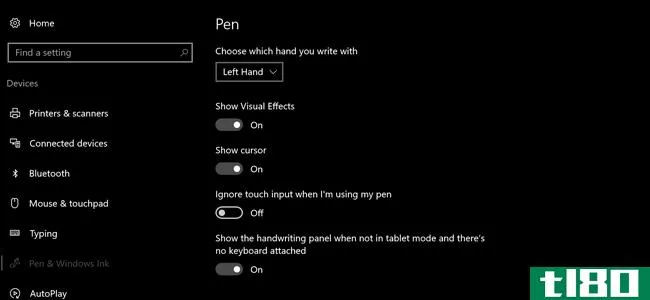
通过“开始”按钮打开主设置菜单,或从屏幕右侧滑入并单击“所有设置”。轻触“设备”,然后单击“笔和Windows墨水”。在此页面上,您可以调整与Surface笔和任何其他手写笔相关的各种设置,包括:
- 选择你用哪只手写字:这个选项其实并不那么重要,但它可能对Windows的掌上触摸系统有帮助。
- 显示视觉效果:小的视觉动画。基本上是可选的。
- 显示光标:一个非常小的精确的光标,专门用于手写笔。这会很有帮助,因为可以检测到Surface笔比实际屏幕高出几毫升;默认情况下,它处于启用状态。
- 当我使用钢笔时,忽略触摸输入:如果你在书写时用力按下,手放在屏幕上,这非常方便。
- 当不处于平板电脑模式且未连接键盘时显示手写面板:如果您希望使用虚拟键盘而不是手写输入(即使未连接传统键盘),请禁用此选项。
- WindowsInkWorkspace显示推荐的应用程序建议:这是一个专门针对WindowsInkWorkspace的选项,您可以在本文中了解更多。
您还将看到这里标记为笔尖快捷方式的设置,这需要进一步深入研究。
创建笔快捷方式
这是一个非常简洁的特性,它可以让你使用Surface笔上的“橡皮擦”按钮启动最多三个应用程序。你可以启动一个单独的应用程序,一次轻触,快速双击,或轻触并按住。Windows Ink Workspace和OneNote在此处获取自己的菜单项,但您可以将操作绑定到任何文件或程序:
启动一个经典应用程序:这是一个传统的Windows程序,几乎总是在C:\program Files或C:\program Files(x86)文件夹中找到。您正在查找单个.exe文件;如果不确定它是什么,请在“开始”菜单中找到该程序,右键单击它,然后选择“更多”>;“打开文件位置”以查找该程序文件。
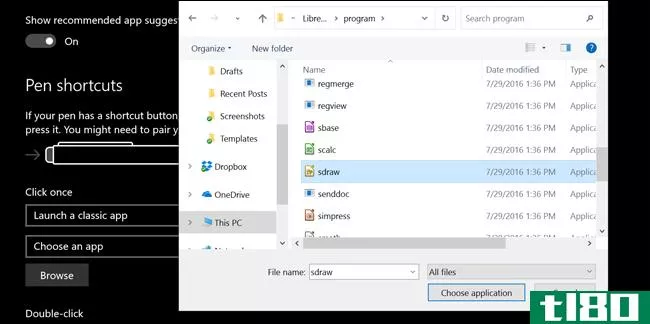
启动一个通用应用程序:这些是在Windows应用商店中发现的“新”应用程序,通常支持触摸。所有通用应用程序都将直接显示在此列表中。
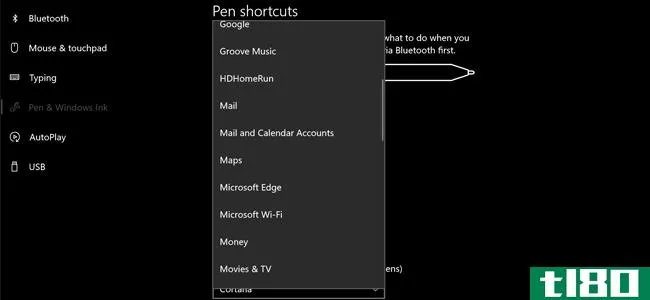
尝试其他笔尖
如果你在平板电脑上单独买了一支Surface笔,它会附带一些额外的提示。在大多数电子产品零售商,你也可以在单独**的套装中获得额外的小费,价格相当昂贵,仅为20美元。该工具包包括不同的提示与不同的“感觉”表面,大致相当于真正的铅笔:2H(滑),H(中滑),HB(标准),和B(粗糙)。

要交换小费,只要用指甲抓住表面笔的尖端,然后拔出。首先**新的尖端轴,然后向下推,直到其卡入位。就这样。
- 发表于 2021-04-07 16:00
- 阅读 ( 129 )
- 分类:互联网
你可能感兴趣的文章
如何在Windows10上使用带触摸屏的WindowsInk
自2016年末以来,Windows Ink一直是Windows 10的一部分。WindowsInk工作区是一组为支持触摸的设备设计的应用程序。与活动手写笔或笔结合使用,您可以在便笺应用程序中快速记下笔记,在画板应用程序中绘制想法,或在屏幕草图应用...
- 发布于 2021-03-14 01:38
- 阅读 ( 408 )
苹果铅笔vs.表面笔:触笔凌驾于物质之上?
...是微软Surface。您的决定将对您可用的软件以及生态系统如何与其他小工具相适应产生深远的影响。 ...
- 发布于 2021-03-14 05:36
- 阅读 ( 304 )
如何在surface pro平板电脑上截图
...键、狙击工具,甚至Xbox游戏栏来截图。我们将向您展示如何利用所有这些方法在您的表面设备上拍摄截图甚至屏幕录制。 ...
- 发布于 2021-03-26 16:19
- 阅读 ( 271 )
如何让chrome在微软的surface上更易于触摸
令许多人吃惊的是,随着个人电脑越来越多地转向平板电脑和触摸屏界面,Windows一直占据主导地位。而令微软惊愕的是,尽管Android**和平板电脑上有些触摸屏工具与Chrome相比,谷歌的Chrome浏览器仍然是台式机(包括笔记本电脑...
- 发布于 2021-04-07 16:15
- 阅读 ( 238 )
如何在Windows10上配置笔及其按钮
...轻触它,触摸键盘仍会出现。 windows墨迹工作区 相关:如何在Windows10上使用(或禁用)WindowsInk工作区 周年纪念更新还增加了“WindowsInkWorkspace”功能。默认情况下,可以通过按笔上的快捷键(如果笔中有快捷键)或单击通知区...
- 发布于 2021-04-08 12:48
- 阅读 ( 176 )
如何在Windows10上使用(或禁用)WindowsInk工作区
...以在“设置”应用程序中找到更多控制笔功能的选项。 如何打开windows ink工作区 要启动工作区,请单击或轻触显示在通知区域中的笔形Windows墨迹工作区图标。 如果您有带快捷键的手写笔或数码笔,也可以通过按笔上的按钮快...
- 发布于 2021-04-09 08:22
- 阅读 ( 290 )
掌握微软surface pro的6个技巧
...下翻页 通过将恢复分区复制到u**释放硬盘空间 相关:如何在Windows 8或10中创建和使用恢复驱动器或系统修复光盘 Surface Pro的硬盘空间有限。事实上,最便宜的机型配备了64GB的存储空间,其中大约一半将由Windows开箱即用。在刷...
- 发布于 2021-04-11 13:32
- 阅读 ( 194 )
微软用黑暗模式、自定义图标和每日壁纸更新了android启动程序
...个世界上最大的移动平台上站稳了脚跟,也为探索Windows如何与Android集成提供了一个平台。但这一最新更新似乎为微软迄今为止最雄心勃勃的Android发布奠定了基础:双屏Surface二重唱。 微软去年发布了Surface Duo,并表示将在2020年...
- 发布于 2021-04-18 14:16
- 阅读 ( 133 )
三星galaxy s iii翻盖、c笔触控笔,以及更多新闻照片
...看起来握起来很舒服,我们有兴趣看看它在实践中的效果如何。 另一个受Galaxy Note影响的配件是翻盖,翻盖采用了一种不寻常的方法,实际更换了**的后面板——这可能是一个很好的方法,可以保护Galaxy s III的4.8英寸...
- 发布于 2021-04-22 07:19
- 阅读 ( 107 )
微软新的surface hub为surface pro 3带来了笔定制功能
...开OneNote桌面或OneNote Windows 8样式的应用程序,并且没有自定义侧边按钮的选项。微软正计划在未来增加这个功能,但目前你还停留在顶部按钮的基本定制上。如果您是OneNote的普通用户,那么保留默认的Windows 8样式设置可能是值...
- 发布于 2021-04-27 15:32
- 阅读 ( 129 )